Die sofortige Zustellung von E-Mails hat Konsequenzen. Sobald Sie eine E-Mail gesendet haben, ist diese nicht mehr in Ihren Händen. Allerdings machen wir alle Fehler und Google versteht das. Zur Abhilfe verfügt Gmail über eine Funktion namens „Senden rückgängig machen“, mit der Sie Ihre Sendeanfrage abbrechen können. Früher musste man es manuell aktivieren, jetzt ist es standardmäßig aktiviert.
So machen Sie das Beste daraus.
So rufen Sie eine E-Mail in Gmail für Web zurück
Die Funktion „Senden rückgängig machen“ von Gmail verzögert nur den Versand der E-Mail – versehentliche Nachrichten, die bereits an andere gesendet wurden, werden nicht wirklich zurückgerufen. Mit anderen Worten: Wenn Sie die Sendestornierungsfrist auf 30 Sekunden festlegen, sendet Gmail die Nachricht erst 30 Sekunden nach der Auswahl von Senden. Sie können diese 30 Sekunden dann nutzen, um den Versand dieser E-Mail rückgängig zu machen, also den Versand der E-Mail praktisch abzubrechen.
Wenn Sie danach in diesem Zeitraum nicht „Rückgängig“ ausgewählt haben, können Sie nichts anderes tun, als eine Folge-E-Mail zu senden oder auf die Antwort zu warten.
So passen Sie „Senden rückgängig machen“ an:
Schritt 1: Anmelden bei Google Mail im Internet mit Ihrem Google-Konto.
Schritt 2: Wähle aus Zahnrad-Symbol befindet sich in der oberen rechten Ecke.
Bild wird mit Genehmigung des Urheberrechtsinhabers verwendet
Schritt 3: Wähle aus Alle Einstellungen anzeigen Schaltfläche im Dropdown-Menü.
Schritt 4: Die Option „Senden rückgängig machen“ befindet sich unter Allgemein Tab. Wähle aus Pfeil nach unten um eine Verzögerung in Sekunden zwischen fünf und 30 auszuwählen.
Wenn Sie befürchten, eine falsche E-Mail zu versenden, sollten Sie die Stornierungsfrist aus Sicherheitsgründen wahrscheinlich auf mindestens 10 Sekunden festlegen. Fünf Sekunden sind nicht sehr lang, um zu erkennen, dass Sie einen Fehler gemacht haben, und schnell genug zu reagieren, um den auszuwählen Rückgängig machen Taste.
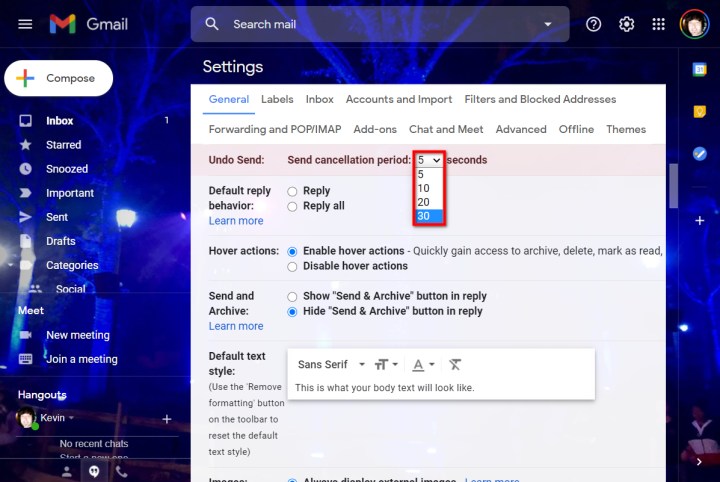
Bild wird mit Genehmigung des Urheberrechtsinhabers verwendet
Schritt 5: Navigieren Sie zum unteren Rand des Menüs „Einstellungen“ und wählen Sie „ Änderungen speichern Taste.
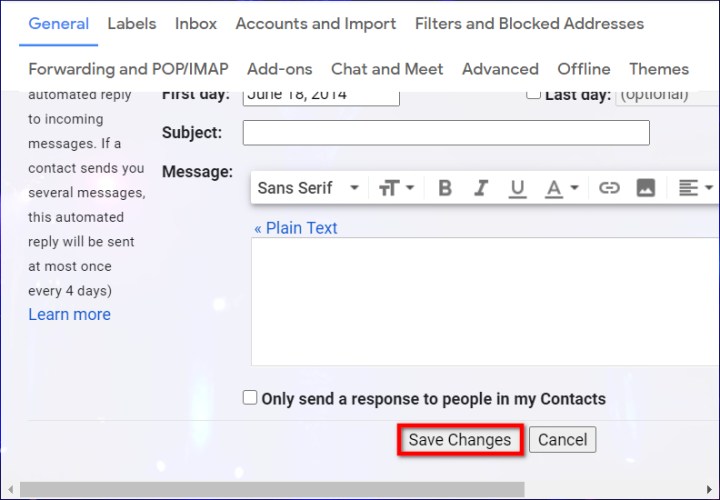
Bild wird mit Genehmigung des Urheberrechtsinhabers verwendet
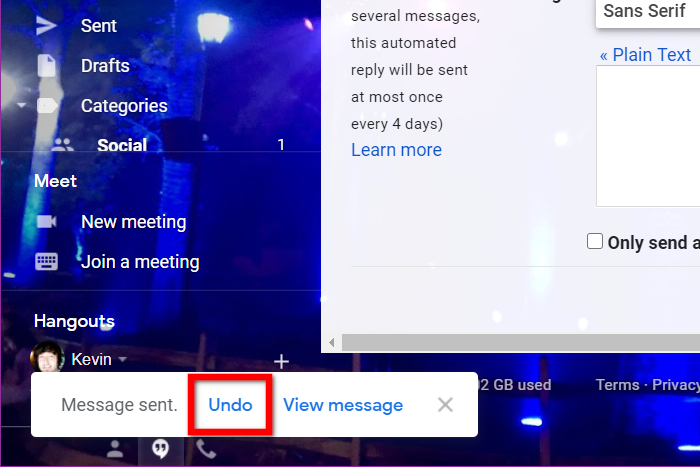
Bild wird mit Genehmigung des Urheberrechtsinhabers verwendet
So senden Sie eine Test-E-Mail und rufen sie dann zurück
Möchten Sie diese Funktion in Aktion sehen? Machen wir einen Probelauf.
Schritt 1: Wählen Sie bei geöffnetem Gmail-Webclient das große aus Komponieren Taste. Sie können es nicht verpassen.
Schritt 2: Geben Sie Ihre eigene E-Mail-Adresse ein Zu Feld. Wenn Sie ein anderes E-Mail-Konto haben, verwenden Sie stattdessen dieses.
Schritt 3: Wählen Sie das Blau aus Schicken Taste.
Schritt 4: A Nachricht gesendet In der unteren linken Ecke erscheint ein Popup, wie oben gezeigt. Wähle aus Rückgängig machen Link zum Zurückrufen/Rückgängigmachen der E-Mail.
Schritt 5: Ihre nicht gesendete E-Mail sollte jetzt als Entwurf auf Ihrem Bildschirm angezeigt werden. Passen Sie Ihre Nachricht entsprechend an und senden Sie sie ab oder löschen Sie sie stattdessen.
Das Zurückziehen einer E-Mail auf iOS oder Android ist einfach und erfordert keine Anpassung von Einstellungen oder Optionen. Die Sendestornierungsfrist ist ein vorgegebenes Intervall, das Sie nicht wie auf einem PC ändern können. In den mobilen Gmail-Apps für Android und iOS befolgen Sie weiterhin die gleichen Schritte wie oben im vorherigen Abschnitt, wenn Sie die Funktion „Senden rückgängig machen“ verwenden.
Sie haben nur eine begrenzte Zeit zur Auswahl Rückgängig machen sobald die Schaltfläche auf Ihrem Bildschirm erscheint. Wenn Sie es nicht rechtzeitig auswählen, wird die Nachricht automatisch gesendet.
Da Sie nun wissen, wie Sie die Funktion „Senden rückgängig machen“ von Gmail verwenden, können Sie nicht nur einen kostspieligen Fehler vermeiden, sondern sind auch Ihrem Ziel, ein Gmail-Power-User zu werden, einen Schritt näher gekommen.
Möchten Sie weitere Möglichkeiten kennenlernen, um Gmail optimal zu nutzen? Sehen Sie sich unsere Anleitungen zum Erstellen von Ordnern in Gmail und zur Verwendung des Dunkelmodus in Gmail auf dem PC an.
Empfehlungen der Redaktion

